
Как да възстановите съобщенията в Telegram, които сте изтрили
Със сигурност кога приложения за незабавни съобщения стига се до, мнозина веднага се сещат WhatsApp и Telegram. Като последното споменато, става все по-популярно и използвано, тъй като е фокусирано върху приложение за съобщения скорост и безопасност. Също така е много бързо, лесно и безплатно. А що се отнася до функционалности, опции и функции, обикновено е повече иновативен и мощен отколкото WhatsApp.
Относно изпращане или получаване на съобщения и файлове, Telegram ви позволява да изпращате съобщения, снимки, видеоклипове и файлове от всякакъв вид и големи, индивидуално и в групи, на групи до 200.000 XNUMX души и канали с неограничена аудитория. И точно това голям капацитет, също така предполага a вероятен проблем с управлението на пространството, което принуждава мнозина да периодично изтривайте съобщения и файлове, който след това може да се наложи да извлечете. Ето защо днес ще проучим как «възстановяване на съобщения в Telegram» че в един момент успяхме да изтрием.

И преди да се задълбочим в настоящата публикация по още една тема, свързана с Приложение за незабавни съобщения Telegram, неговите опции, функции и характеристики. По-конкретно как «възстановяване на съобщения в Telegram» които сме изтрили в даден момент. Ще оставим за заинтересованите линковете към някои от нашите предишни свързани публикации с тази тема. За да могат да го направят лесно, в случай че искат да увеличат или засилят знанията си за това, в края на четенето на тази публикация:
„За щастие този проблем (трайно изтриване на файлове на Telegram) има много просто решение. Ако искате да изтриете файловете на Telegram и да предотвратите това приложение да заеме голяма част от пространството на вашето мобилно устройство или компютър, каня ви да прочетете ръководството, което сме подготвили за вас в Mobile Forum. Как да изтриете за постоянно файлове на Telegram

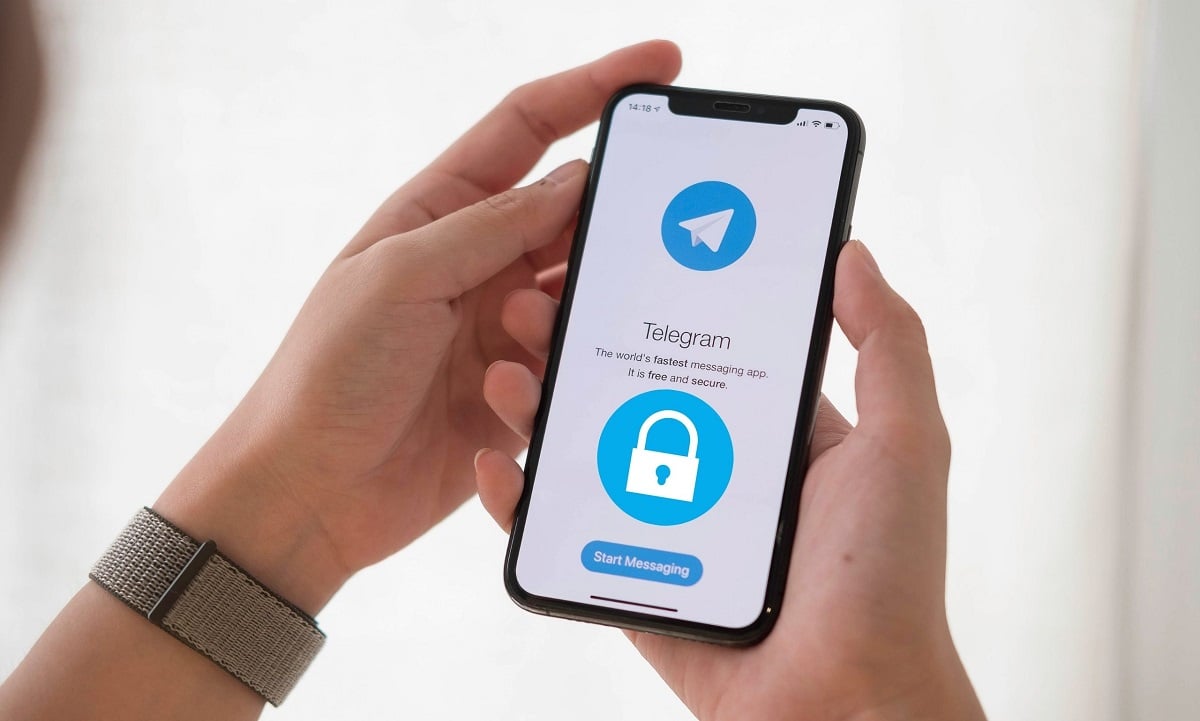


Възстановяване на съобщения в Telegram: Как да го направя?
Методи за възстановяване на съобщения в Telegram
Резервни копия
Този първи метод, както е очевидно, е най-безопасният и най-надежден, който може да се използва официално за постигане извличане на телеграмни съобщения.
Както във всеки друг Операционна система или приложение, първичен добра практика за компютърна сигурност е да се направи чести и редовни архиви, чрез собствени функции на него или чрез инструменти на трети страни или ръчно, ако е необходимо. И Telegram, като други приложения за незабавни съобщения, има вградена функция за него.
И така, преди изтрийте съобщение или чат от Telegram, за безопасност се препоръчва да направите резервно копие. И го правете всеки път, когато се счита за необходимо, така че в случай на потребителска грешка или срив на приложението, имаме достъп до възможността за възстановяване на съобщения или файлове от Telegram.
направи резервно копие
за активирате или стартирайте архивиране, трябва да инсталираме и използвайте приложението Telegram Desktop. И следвайте следващите стъпки:
- Натисни бутон за меню на телеграма, разположен близо до горния ляв ъгъл под формата на 3 хоризонтални ивици.
- Изберете Опция за настройки, тогава Разширена опция и продължаваме да избираме Опция за експортиране на данни на Telegram, който е последен в списъка, показан в този прозорец.
- В този нов изскачащ прозорец, наречен Експортирайте данните си, всички онези елементи, които могат да се считат за съществени или необходими, трябва да бъдат избрани за всеки потребител.
- След като имате всичко готово, за да отговаря на всички, трябва да натиснете бутон за експортиране, и изчакайте процеса да приключи. И ако е необходимо, успешният процес на създаване на архивния файл може да бъде проверен по предварително зададения или предварително зададен път.
Възстановяване на съобщения и файлове от архивиране
Всъщност няма метод за възстановяване или импортиране на резервни копия на Telegram или съобщения и файлове. Въпреки това, когато правим резервно копие с метода, обяснен по-горе, трябва да се уверим, че натискаме Експортирайте прозореца си с данни, във вътрешността на Раздел за местоположение и формат което е в края му, четим от човека HTML опция, така че по всяко време е необходимо, каза архивен файл море достъпен и четим от всеки, и по този начин да можете да изследвате и преглеждате изтрито съобщение или файл.
Освен това, тъй като на създаденият файл е в HTML формат, трябва да бъде отворете с уеб браузър от вашите предпочитания. И за да завършим обяснението на този метод и да направим всичко по-ясно, по-долу са стъпките на всичко, обяснено по-горе:
- Отворете Telegram Desktop на вашия компютър.
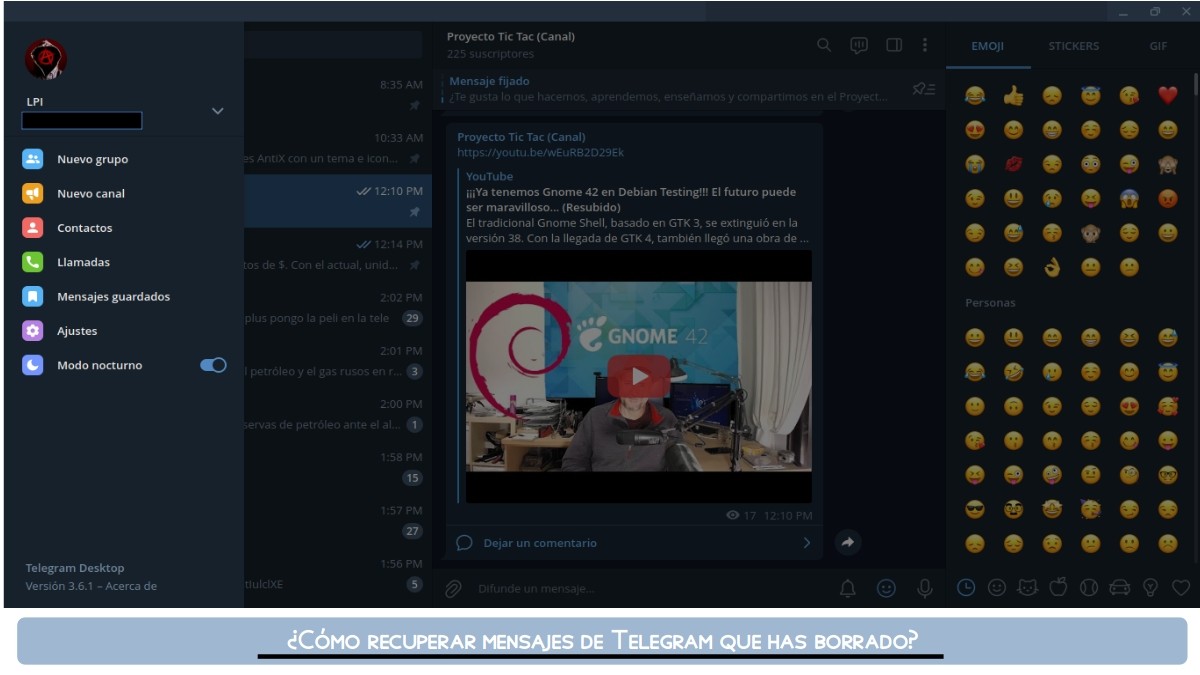
- Активирайте менюто за конфигурация и изберете опцията Настройки.
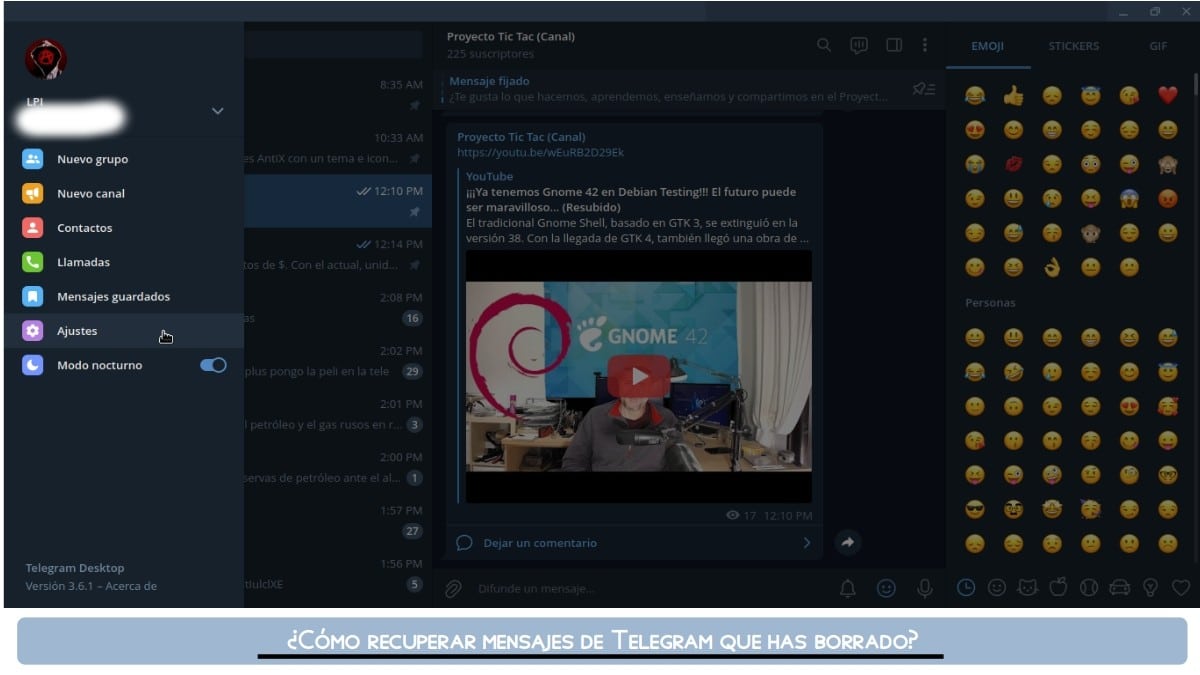
- Изберете опцията Разширени.

- Изберете опцията Експортиране на данни от Telegram.
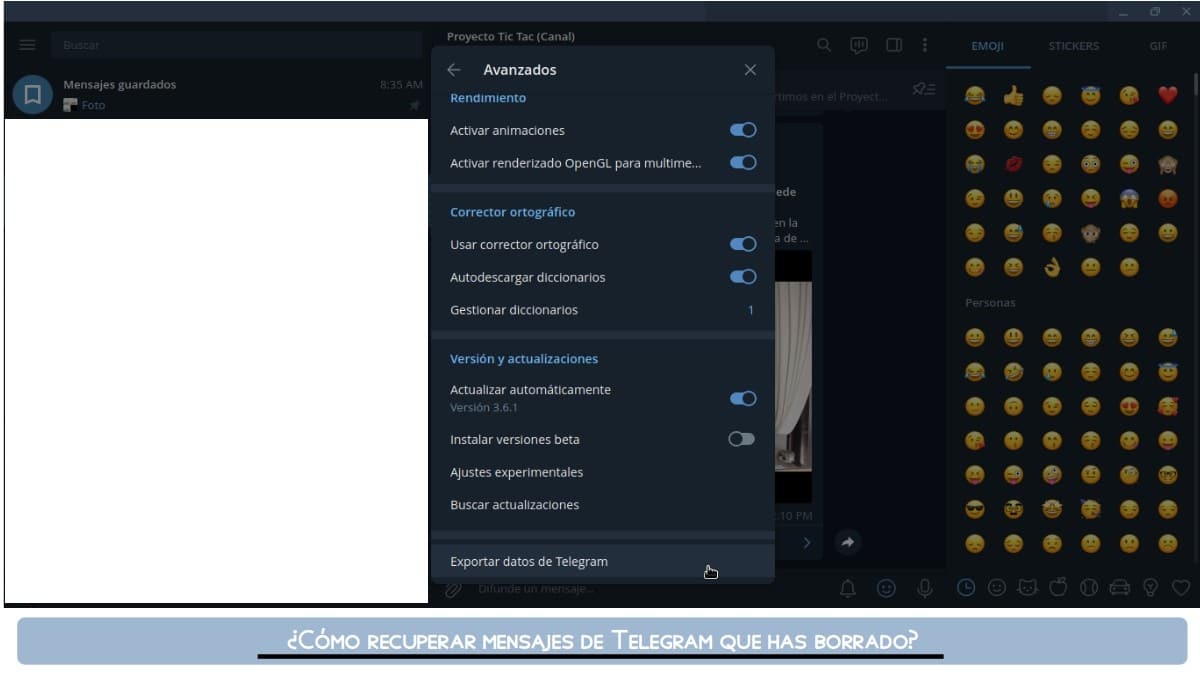
- Конфигурирайте параметрите за архивиране да се изпълняват.
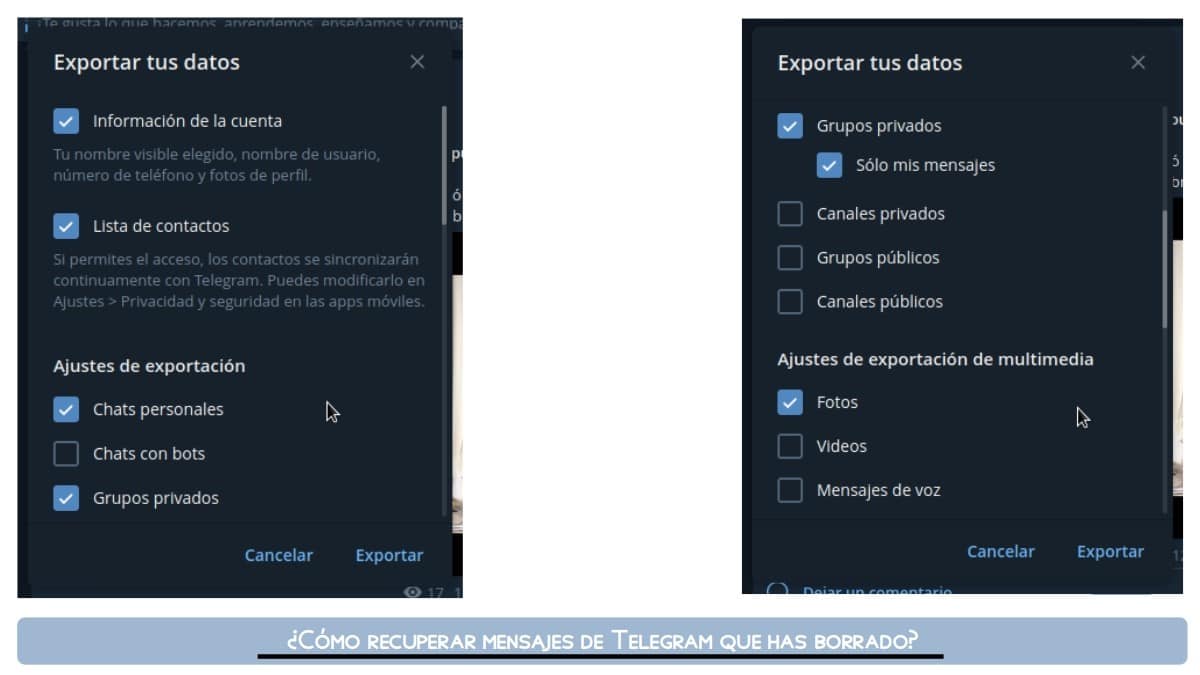
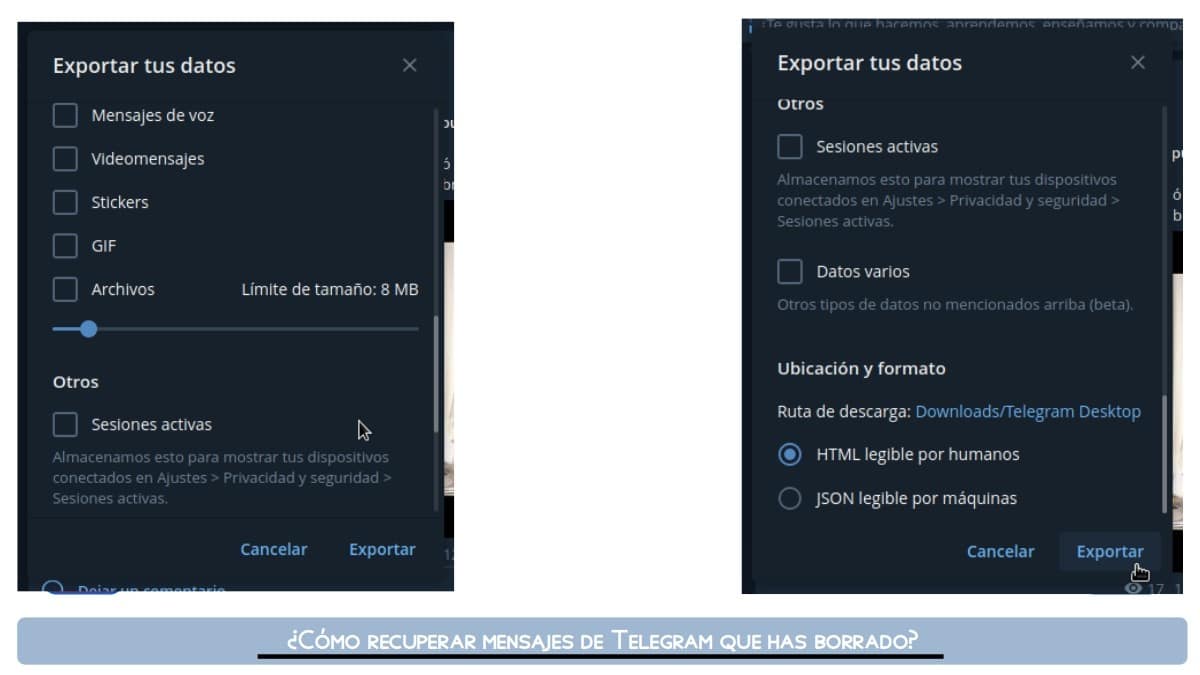

- Търсете, отваряйте и изследвайте архивен файл.
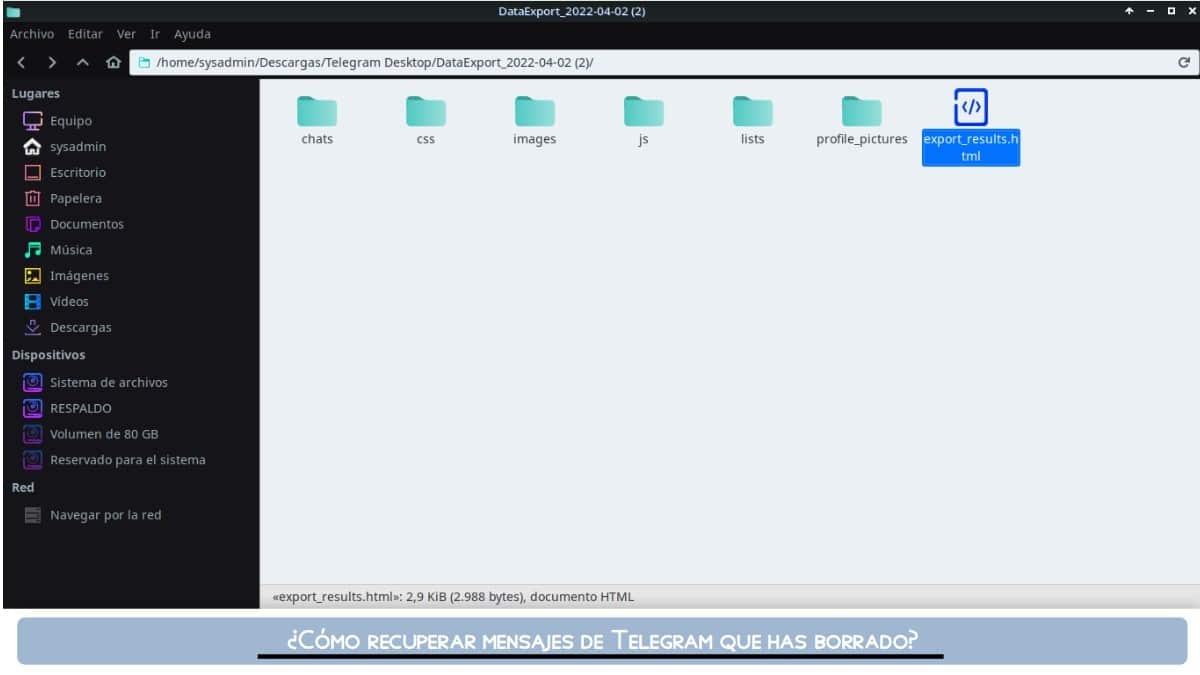
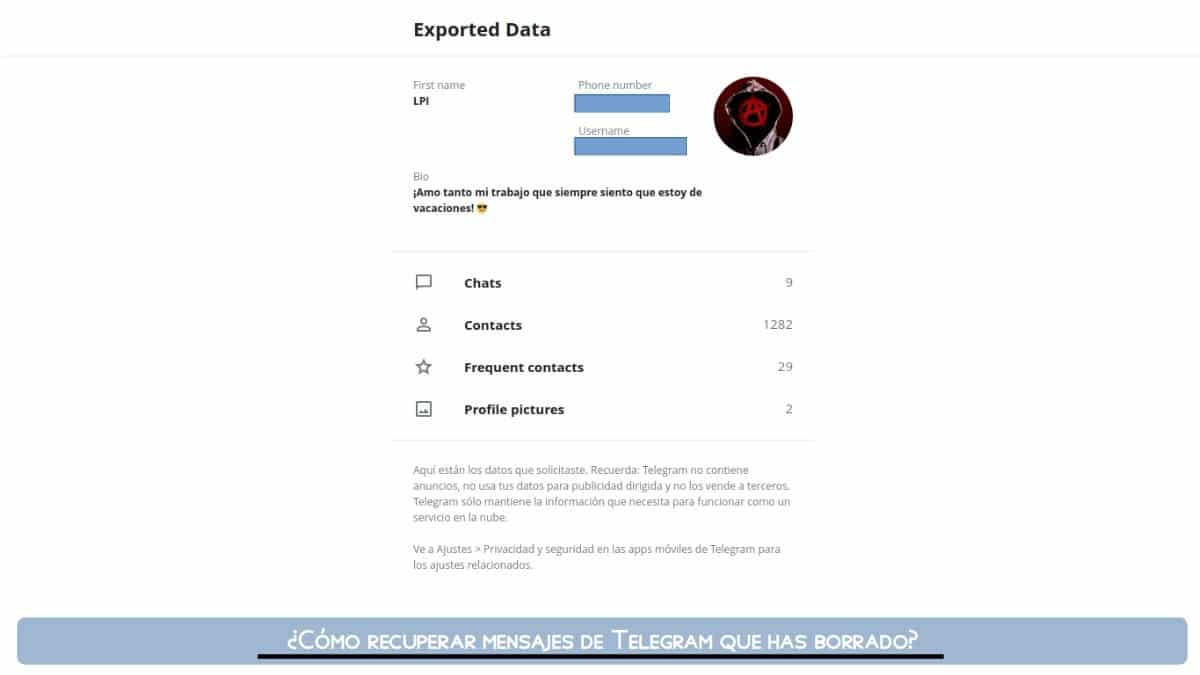
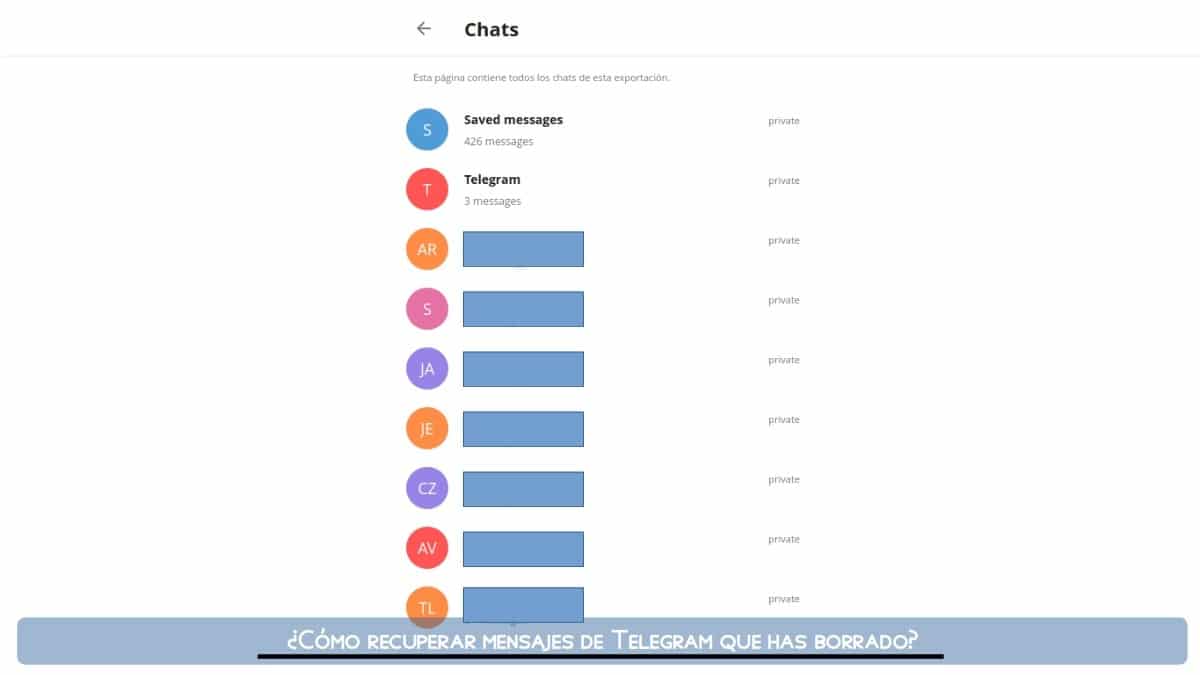
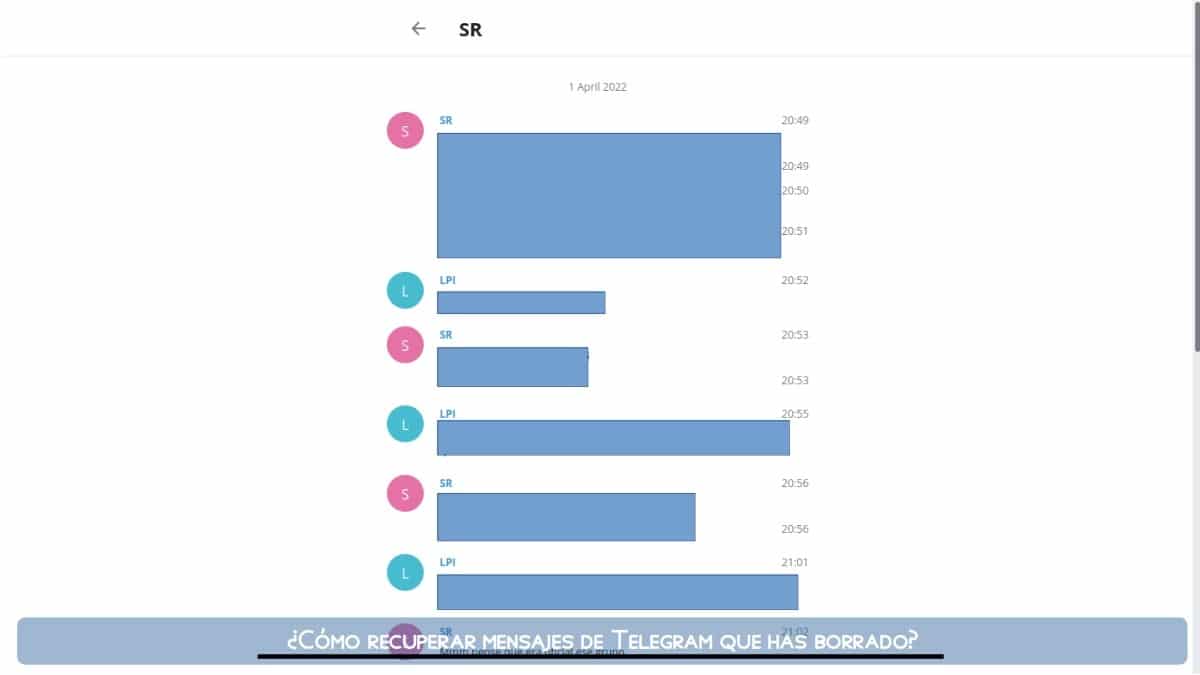
Други алтернативни методи
- Опция за отмяна на изтрито съобщение: Този метод ви позволява незабавно да възстановите изтрито съобщение, в a изтичане от 5 секунди. натискане на отмяна на уведомлението което се появява след изтриване на съобщение.
- Папка за кеш на приложения: Този метод ви позволява да преглеждате и извличате файлове директно от файловата система на мобилния телефон. В мобилните телефони с Android той се намира по следния маршрут:
«/Android/data/org.telegram.messenger/cache». А също и на пътя«/Android/data/org.telegram.messenger/files»някои файлове, които вече са изтрити от приложението, могат да бъдат достъпни. - Папка с файлове на приложения: Този метод също ви позволява да преглеждате и извличате файлове директно от файловата система на мобилния телефон. В мобилните телефони с Android той се намира по следния маршрут:
«/Telegram». И вътре в това има следните папки:«/Audio , /Documents , /Images y /Video»където някои файлове могат да бъдат достъпни по тип, вече изтрити от приложението. - История на уведомленията: Този последен метод е достъпен само за Android 11 или по-нова версия. Тази функционалност ни позволява да виждаме всички известия, които сме получили по телефона, включително онези съобщения в Telegram, които сме изтрили.
за още полезна и актуална информация за Telegram, винаги е идеално да изследвате вашите Блог y Раздел с често задавани въпроси (FAQ)..

Обобщение
Накратко, да знам Комо «възстановяване на съобщения в Telegram» които сме изтрили в даден момент, достатъчно е само да изпълним някои от тях прости методи вече показани, за да получите достъп до тях отново. Тъй като много пъти за причини за грешка или пространство, ние винаги се стремим да поддържаме нашите устройства оптимални и свободното им място за съхранение и един от начините, към които прибягваме, е именно изтриване на съобщения. А възможността да ги възстановите може да бъде от голяма полза по всяко време.
И накрая, надяваме се, че тази публикация ще бъде много полезна за цялото «Comunidad de nuestra web». И ако ви е харесал, не забравяйте да го коментирате тук и да го споделите с други в любимите си уебсайтове, канали, групи или общности в социални мрежи или системи за съобщения. Също така, не забравяйте да посетите нашия НАЧАЛНА СТРАНИЦА за да разгледате още новини и се присъединете към нашите официална група на FACEBOOK.